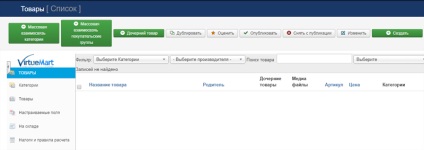
După citirea acestui articol, veți învăța cum să adăugați elemente la Virtuemart 3, precum și să se familiarizeze cu capacitățile de componente în managementul produsului.
Pentru a adăuga un element nou, trebuie să mergeți la VirtueMart -> Produse și faceți clic pe Creare. Să examinăm principalele puncte.
Să examinăm prima secțiune, care se numește produs Informații
În secțiunea următoare, puteți ajusta prețul mărfurilor, ratele de impozitare, în funcție de cantitatea de bunuri cumpărate, etc. Să examinăm mai în detaliu.
Apoi, o mică secțiune, în care puteți specifica ID-ul de mamă a mărfurilor, dacă ați creat elementul este un copil. Foarte convenabil de inovare 3. Punctul VirtueMart Notă: puteți scrie orice comentariu pentru acest produs. Acest element nu este afișat în fereastra.
Fila următoare se numește stare și vă permite să controlați cantitatea de bunuri, precum și pentru a ajusta distribuția către clienți.
- disponibil
Cantitatea specificată de bunuri aveți în stoc. - înregistrat comandat
Indică numărul mărfurilor rezervate. - Anunță dacă mărfurile în stoc în mai puțin de un
În cazul în care cantitatea de mărfuri este mai mic sau egal cu numărul specificat aici, administratorul va veni la notificare prin e-mail. - Pași pentru înregistrarea numărului de
Acesta vă permite să setați multiplicitatea ordine. De exemplu, sunt de vânzare un produs într-o cantitate pachet de 5 bucăți, iar prețul pe care părea mai jos indică prețul unitar. Prin urmare, în acest domeniu trebuie să pună numărul 5. - Cantitatea minimă comandă
Aici totul este clar din titlu, voi adăuga doar că dacă utilizați un câmp Pași pe suma de înregistrare, valoarea acestui câmp trebuie să fie egală cu valoarea câmpului pentru înregistrarea numărului de pași. - Cantitatea maximă de comandă
Totul este clar din titlu. Cumpărătorul nu va fi în măsură să achiziționeze, în același timp, o cantitate mai mare de bunuri decât cele indicate aici. - Disponibil cu ...
Acesta vă permite să specificați un număr de elemente vor fi disponibile pentru achiziționare. Utile pentru produse promotionale. - disponibilitate
Dacă poziția produs personalizat în acest domeniu, puteți alege o reprezentare grafică de livrare. Fotografiile sunt situate în următoarea cale: kornevoy_katalog / componente / com_virtuemart / active / images / disponibilitate / și în anumite aptitudini pe care le puteți înlocui cu propriile dumneavoastră.
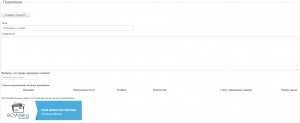
Pe Dimensiuni / greutate indicată, deoarece poate părea, mărimea și greutatea mărfurilor, greutatea sau volumul ambalajului și cantitatea de mărfuri în pachet. Nu cred că această filă va provoca dificultăți aveți.
În fila Image, puteți încărca unul sau mai multe imagini ale produsului precum și pentru a elimina imaginile încărcate anterior.